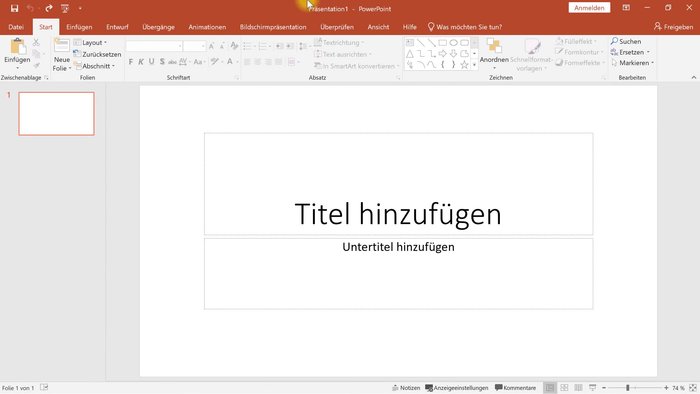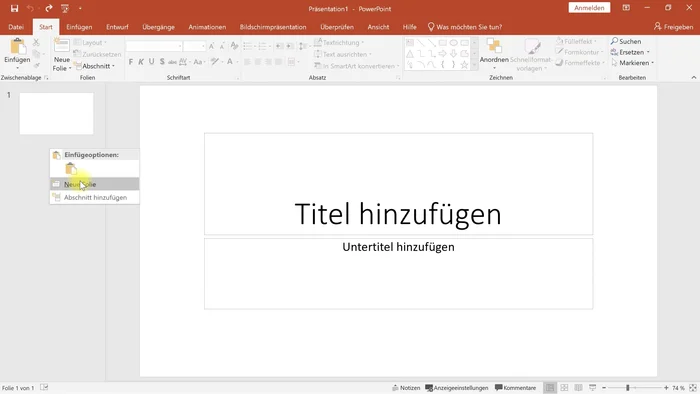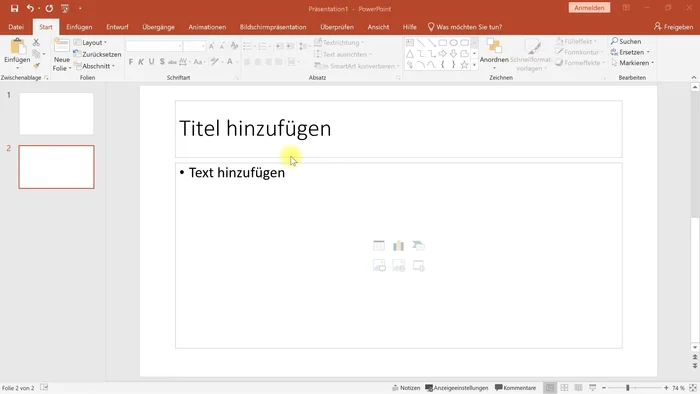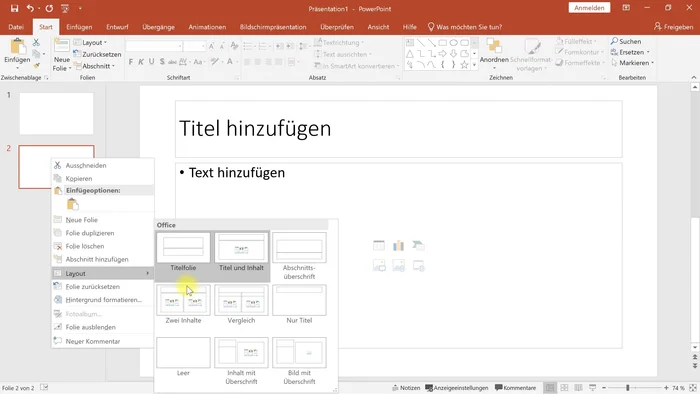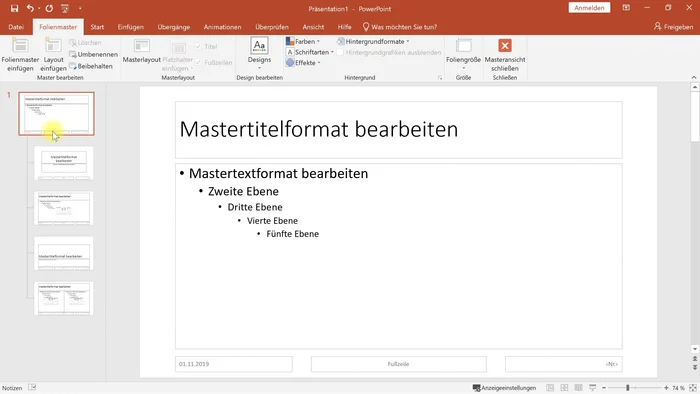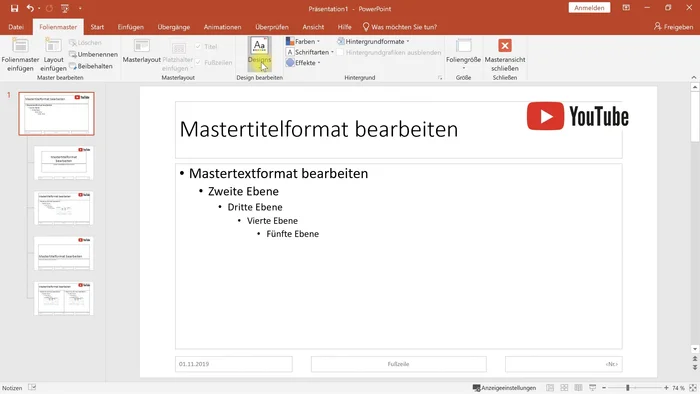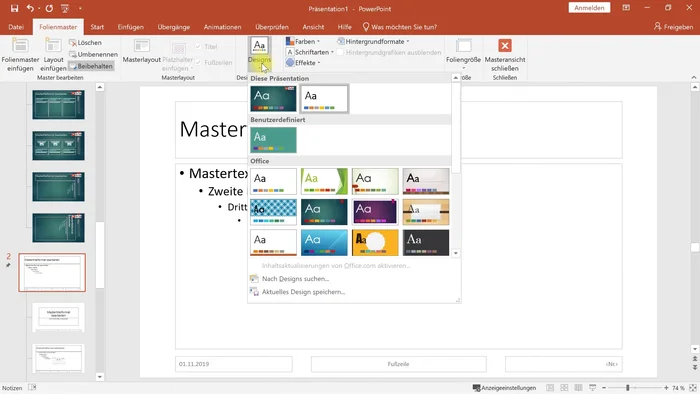PowerPoint-Präsentationen erstellen? Vermeiden Sie stundenlanges Formatieren! Dieser Artikel enthüllt den "Folienmaster"-Trick – Ihr Geheimrezept für effizientes Layout-Management. Lernen Sie, wie Sie mit minimalem Aufwand einheitliche Designs erstellen, Zeit sparen und professionelle Präsentationen liefern. Entdecken Sie die Macht des Folienmasters und revolutionieren Sie Ihre PowerPoint-Workflows!
Schritt-für-Schritt-Anleitung
-
Folienerstellung und -layout
- Neue Folien einfügen
- Bei 'Neue Folie' oder Rechtsklick auf bestehende Folie.


Folienerstellung und -layout -
Folienmaster öffnen und Layouts verwalten
- Ansicht > Folienmaster
- Layouts bearbeiten, erstellen, löschen, umbenennen.


Folienmaster öffnen und Layouts verwalten -
Globale Elemente hinzufügen
- Logos, Grafiken, Text auf allen Layouts gleichzeitig einfügen.

Globale Elemente hinzufügen -
Design und Farben anpassen
- Schriftart, Farben und Designs für alle Folien zentral ändern.

Design und Farben anpassen -
Zusätzliche Folienmaster erstellen
- Zusätzliche Master mit unterschiedlichen Designs erstellen.

Zusätzliche Folienmaster erstellen
Tipps
- Folienmaster für umfangreiche Präsentationen (ab 100 Folien) unbedingt nutzen.
- Grundlegende Gestaltung (Farben, Schriftarten, Designs) im Folienmaster vor dem Einfügen von Inhalten festlegen.
Common Mistakes to Avoid
1. Ignorieren des Folienmasters
Grund: Änderungen an einzelnen Folien werden nicht konsistent auf alle angewendet, was zu einem inkonsistenten Design führt.
Lösung: Alle gewünschten Formatierungen (Schriftarten, Farben, Platzhalter) im Folienmaster vornehmen.
2. Überladen des Folienmasters
Grund: Zu viele Elemente im Folienmaster machen die Folien unübersichtlich und erschweren die Bearbeitung einzelner Folien.
Lösung: Nur grundlegende Formatierungen und Platzhalter im Folienmaster belassen und spezifische Gestaltungselemente auf einzelnen Folien hinzufügen.